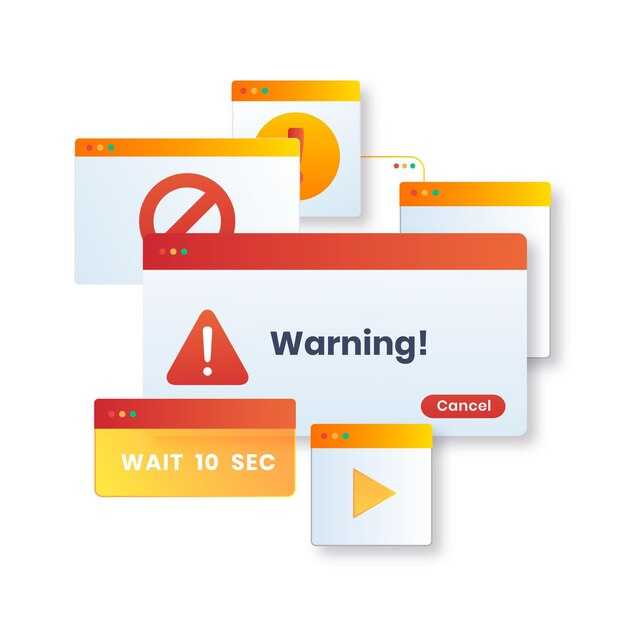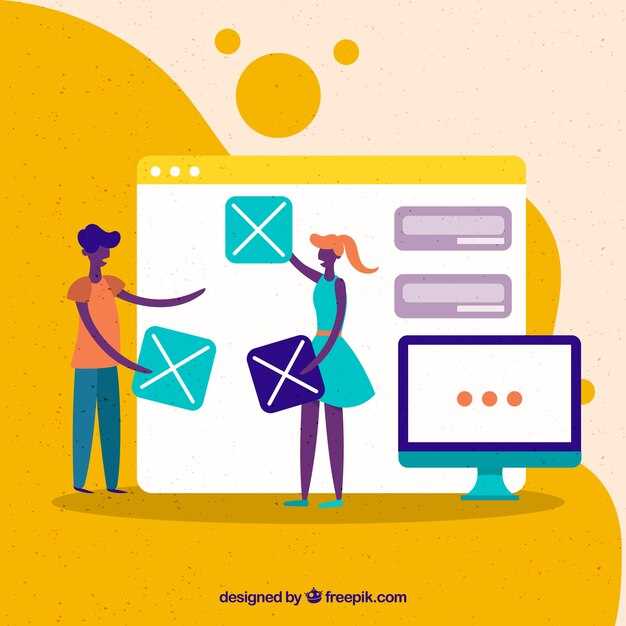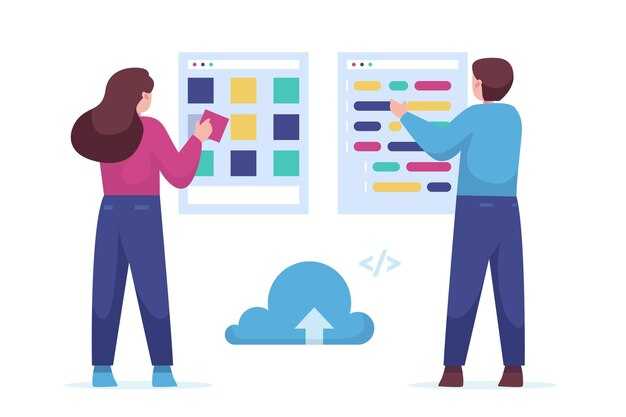Если вы только начинаете изучать Python, установите Anaconda – это универсальный дистрибутив, который включает Python, популярные библиотеки и среду разработки Jupyter Notebook. Anaconda упрощает управление зависимостями и позволяет сразу приступить к написанию кода, не тратя время на настройку.
Для тех, кто уже работает с Python, попробуйте PyCharm от JetBrains. Эта среда разработки поддерживает автоматическое завершение кода, отладку и интеграцию с системами контроля версий. Профессионалы оценят возможность настройки под конкретные задачи и поддержку фреймворков, таких как Django и Flask.
Если вы предпочитаете минималистичные инструменты, обратите внимание на VS Code. Это легковесный редактор с богатым набором расширений для Python. Он поддерживает работу с виртуальными окружениями, отладку и интеграцию с Git. VS Code подходит как для новичков, так и для опытных разработчиков.
Не забывайте о важности виртуальных окружений. Используйте venv или virtualenv, чтобы изолировать зависимости для каждого проекта. Это предотвратит конфликты версий библиотек и упростит перенос кода на другие системы.
Практикуйтесь на реальных задачах. Решайте задачи на платформах, таких как LeetCode или Codewars, чтобы улучшить свои навыки. Это поможет вам лучше понять синтаксис и возможности Python, а также подготовит к работе над сложными проектами.
Выбор IDE для разработки на Python
PyCharm от JetBrains – популярный выбор для Python-разработки. Он предлагает интеллектуальное автодополнение, встроенный отладчик и поддержку фреймворков, таких как Django и Flask. Бесплатная Community-версия подходит для большинства задач, а Professional-версия добавляет функции для веб-разработки и работы с базами данных.
Visual Studio Code (VS Code) – легковесный редактор с мощными возможностями. Установите расширение Python от Microsoft, чтобы получить подсветку синтаксиса, линтеры и интеграцию с Git. VS Code работает быстро и поддерживает множество других языков, что делает его универсальным инструментом.
Jupyter Notebook идеален для анализа данных и экспериментов. Он позволяет писать и выполнять код по частям, визуализировать результаты и добавлять текстовые пояснения. Для работы с Jupyter установите Anaconda, которая включает в себя Python и необходимые библиотеки.
Для новичков подходит Thonny. Это простая IDE с пошаговым выполнением кода и визуализацией переменных, что помогает понять основы программирования. Она бесплатна и не требует сложной настройки.
Если вы предпочитаете минимализм, попробуйте Sublime Text. Это текстовый редактор с поддержкой плагинов, которые добавляют функциональность IDE. Он работает быстро и подходит для небольших проектов.
| IDE | Преимущества | Недостатки |
|---|---|---|
| PyCharm | Мощные инструменты, поддержка фреймворков | Требователен к ресурсам |
| VS Code | Легковесный, универсальный | Требует настройки плагинов |
| Jupyter Notebook | Идеален для анализа данных | Не подходит для больших проектов |
| Thonny | Простота, удобство для новичков | Ограниченная функциональность |
| Sublime Text | Минимализм, высокая скорость | Нет встроенной поддержки Python |
Выбор IDE зависит от ваших задач и уровня опыта. PyCharm и VS Code подходят для профессиональной разработки, Jupyter Notebook – для анализа данных, а Thonny и Sublime Text – для обучения и небольших проектов. Попробуйте несколько вариантов, чтобы найти наиболее удобный инструмент.
Преимущества популярных интегрированных сред разработки
PyCharm от JetBrains подходит для профессиональной разработки благодаря встроенным инструментам анализа кода, поддержке Django и Flask, а также интеграции с системами контроля версий. Он экономит время за счет умного автодополнения и рефакторинга.
Visual Studio Code выделяется своей гибкостью и легкостью. Расширения для Python, такие как Pylance и Jupyter, делают его универсальным выбором для новичков и опытных разработчиков. Поддержка Git и возможность настройки интерфейса добавляют удобства.
Jupyter Notebook идеален для работы с данными и научных исследований. Он позволяет запускать код по частям, визуализировать результаты и документировать процесс. Это особенно полезно для анализа данных и машинного обучения.
Spyder создан для научных вычислений. Встроенные инструменты, такие как переменные explorer и IPython консоль, упрощают отладку и тестирование кода. Он интегрируется с библиотеками NumPy, SciPy и Matplotlib.
Thonny – отличный выбор для начинающих. Простой интерфейс, встроенный отладчик и пошаговое выполнение кода помогают понять основы программирования без лишних сложностей.
Сравнение PyCharm, VS Code и Jupyter Notebook
PyCharm идеально подходит для крупных проектов. Он предлагает встроенные инструменты для анализа кода, поддержку Django и Flask, а также интеграцию с системами контроля версий. Если вы работаете над сложными приложениями, PyCharm сэкономит время благодаря умным подсказкам и автоматическому рефакторингу.
VS Code – универсальный редактор, который легко настраивается под любые задачи. Он поддерживает множество языков программирования, включая Python, и имеет богатую экосистему расширений. VS Code подойдёт тем, кто ценит гибкость и минимализм. Он быстрый, легковесный и отлично работает даже на слабых устройствах.
Jupyter Notebook – лучший выбор для анализа данных и экспериментов. Он позволяет визуализировать результаты прямо в браузере, что особенно удобно для работы с библиотеками, такими как Pandas и Matplotlib. Jupyter Notebook подходит для обучения, прототипирования и совместной работы над исследовательскими проектами.
Если вы только начинаете, попробуйте VS Code – он прост в освоении и универсален. Для профессиональной разработки выбирайте PyCharm, а для анализа данных – Jupyter Notebook. Каждый инструмент имеет свои сильные стороны, и их выбор зависит от ваших задач.
Как настроить свою IDE для комфортного программирования
Установите плагины для автоматизации. В PyCharm добавьте Black для форматирования кода и isort для сортировки импортов. В VS Code используйте расширение Python от Microsoft, чтобы включить автодополнение и проверку синтаксиса.
Настройте горячие клавиши. Создайте сочетания для часто используемых действий, таких как запуск кода, отладка или переход к определению функции. В PyCharm это делается через File > Settings > Keymap, в VS Code – через File > Preferences > Keyboard Shortcuts.
Используйте темы и шрифты, которые снижают нагрузку на глаза. Попробуйте темные темы, такие как Darcula в PyCharm или Monokai Dimmed в VS Code. Установите моноширинный шрифт, например Fira Code, с поддержкой лигатур для улучшения читаемости.
Включите линтеры и статические анализаторы. Установите flake8 или pylint для проверки стиля и качества кода. Настройте их через .flake8 или pylintrc файл в корне проекта.
Оптимизируйте отладку. В PyCharm настройте точки останова и используйте Evaluate Expression для проверки значений переменных. В VS Code добавьте конфигурацию запуска в launch.json для упрощения отладки.
Настройте окружение виртуальной среды. Убедитесь, что IDE автоматически активирует виртуальное окружение при открытии проекта. В PyCharm это делается через File > Settings > Project > Python Interpreter, в VS Code – через Ctrl+Shift+P > Python: Select Interpreter.
Используйте сниппеты для ускорения написания кода. Создайте собственные шаблоны для часто используемых конструкций, таких как классы, функции или циклы. В PyCharm это можно сделать через File > Settings > Editor > Live Templates, в VS Code – через File > Preferences > User Snippets.
Полезные плагины и расширения для оптимизации рабочего процесса
Установите Black – инструмент для автоматического форматирования кода. Он помогает поддерживать единый стиль, избавляя от ручной работы. Black интегрируется с большинством редакторов, включая VS Code и PyCharm, и работает без дополнительных настроек.
Добавьте Pylint для проверки качества кода. Этот плагин анализирует стиль, ищет ошибки и предлагает улучшения. Он особенно полезен для новичков, так как помогает учиться писать чистый и понятный код.
Используйте isort для автоматической сортировки импортов. Плагин группирует и упорядочивает импорты по стандартам PEP 8, что упрощает чтение и поддержку кода.
Для ускорения разработки попробуйте Kite – инструмент автодополнения, который предлагает подсказки на основе контекста. Он работает локально, не отправляя данные в облако, что обеспечивает безопасность.
Добавьте Better Comments в VS Code для выделения важных комментариев. Плагин позволяет использовать цветовые метки, чтобы быстро находить заметки, задачи или предупреждения в коде.
Для работы с виртуальными окружениями установите Virtualenvwrapper. Он упрощает создание, переключение и управление окружениями, что особенно полезно при работе над несколькими проектами.
Используйте AutoDocstring для автоматической генерации документации. Плагин создает шаблоны docstring в соответствии с выбранным стилем, экономя время на рутинных задачах.
Управление зависимостями и виртуальные окружения
Используйте pip для установки и управления пакетами. Чтобы установить конкретную версию библиотеки, укажите её в команде: pip install package==1.2.3. Для обновления пакета добавьте флаг --upgrade.
Создавайте виртуальные окружения для изоляции проектов. Это предотвращает конфликты версий пакетов. Используйте команду python -m venv myenv, где myenv – имя окружения. Активируйте его командой source myenv/bin/activate (Linux/macOS) или myenvScriptsactivate (Windows).
Для управления зависимостями создайте файл requirements.txt. Включите туда все необходимые пакеты с их версиями. Установите зависимости из файла командой pip install -r requirements.txt. Чтобы автоматически сгенерировать файл, используйте pip freeze > requirements.txt.
Рассмотрите использование pipenv или poetry для более удобного управления зависимостями. Эти инструменты автоматически создают виртуальные окружения и управляют файлами зависимостей. Например, с pipenv установите пакет командой pipenv install package, и он добавится в Pipfile.
Регулярно обновляйте зависимости, чтобы использовать актуальные версии пакетов. Проверяйте совместимость перед обновлением, чтобы избежать ошибок. Используйте pip list --outdated для поиска устаревших пакетов.
Удаляйте неиспользуемые пакеты из виртуального окружения. Это уменьшает размер проекта и снижает вероятность конфликтов. Используйте pip uninstall package для удаления.
Зачем нужны виртуальные окружения и как их создать
Виртуальные окружения помогают изолировать зависимости для каждого проекта, избегая конфликтов версий библиотек. Это особенно полезно, если вы работаете над несколькими проектами одновременно или хотите сохранить стабильность окружения.
- Установите
virtualenv, если он ещё не установлен:pip install virtualenv. - Создайте виртуальное окружение в папке проекта:
python -m venv myenv, гдеmyenv– имя окружения. - Активируйте окружение. Для Windows:
myenvScriptsactivate, для macOS/Linux:source myenv/bin/activate.
После активации в командной строке появится имя окружения, указывающее, что оно активно. Теперь все устанавливаемые библиотеки будут относиться только к этому окружению.
- Установите необходимые зависимости:
pip install requests. - Сохраните список зависимостей в файл:
pip freeze > requirements.txt. - Чтобы восстановить окружение на другом устройстве, используйте:
pip install -r requirements.txt.
Деактивируйте окружение командой deactivate, когда закончите работу. Это вернёт систему к глобальным настройкам Python.
Использование виртуальных окружений упрощает управление проектами и делает их более переносимыми. Это базовый навык, который сэкономит время и предотвратит ошибки.
Работа с pip и requirements.txt для управления пакетами
Установите необходимые пакеты с помощью команды pip install package_name. Если требуется конкретная версия, укажите её через двойное равно: pip install package_name==1.2.3. Это гарантирует, что вы используете нужную версию библиотеки.
Для автоматизации установки зависимостей создайте файл requirements.txt. В нём перечислите все пакеты, каждый на новой строке. Например:
requests==2.28.0 numpy>=1.21.0 pandas
Установите все зависимости из файла командой pip install -r requirements.txt. Это особенно полезно при работе в команде или при развёртывании проекта на новом окружении.
Обновите список зависимостей, если добавляете новые пакеты. Используйте команду pip freeze > requirements.txt, чтобы автоматически сгенерировать актуальный список установленных пакетов и их версий.
Для удаления пакета воспользуйтесь командой pip uninstall package_name. Это поможет поддерживать окружение в чистоте и избежать конфликтов версий.
Если вы работаете с виртуальным окружением, активируйте его перед установкой пакетов. Это изолирует зависимости вашего проекта от глобальной системы Python.
Для проверки обновлений пакетов используйте pip list --outdated. Это покажет, какие из установленных библиотек имеют более новые версии.
Храните requirements.txt в корне проекта и включайте его в систему контроля версий. Это упростит настройку окружения для других разработчиков.
Использование conda как альтернатива pip
Установите conda через Anaconda или Miniconda. Anaconda поставляется с предустановленными пакетами для анализа данных, а Miniconda – это минимальная версия, где вы сами выбираете, что установить. После установки создайте новое окружение командой:
conda create -n myenv python=3.9Активируйте его:
conda activate myenvДля установки пакетов используйте команду conda install. Например, чтобы добавить NumPy и pandas, выполните:
conda install numpy pandasConda автоматически разрешает зависимости, включая не-Python библиотеки, такие как MKL или OpenSSL. Это особенно полезно, если вы работаете с машинным обучением или научными вычислениями.
Если нужного пакета нет в репозиториях conda, добавьте канал conda-forge:
conda config --add channels conda-forgeЭто расширяет доступные пакеты и часто предоставляет более свежие версии.
Для экспорта окружения в файл используйте:
conda env export > environment.ymlЭто позволяет легко воссоздать окружение на другом компьютере или поделиться им с коллегами.
Conda также поддерживает установку пакетов через pip, если они недоступны в репозиториях conda. Однако старайтесь сначала использовать conda, чтобы избежать конфликтов зависимостей.
Если вы работаете с несколькими проектами, создавайте отдельные окружения для каждого. Это предотвращает смешивание зависимостей и упрощает управление версиями.
Автоматизация установки зависимостей с помощью Poetry
- Для Linux/macOS:
curl -sSL https://install.python-poetry.org | python3 - - Для Windows: используйте команду
pip install poetry.
Создайте новый проект командой poetry new my_project. Это автоматически сгенерирует структуру проекта, включая файл pyproject.toml, где хранятся настройки и зависимости.
Добавляйте зависимости с помощью команды poetry add package_name. Например, poetry add requests установит библиотеку requests и добавит её в pyproject.toml и poetry.lock. Файл poetry.lock фиксирует точные версии зависимостей, что обеспечивает воспроизводимость окружения.
Для установки всех зависимостей проекта используйте poetry install. Эта команда создаст виртуальное окружение, если оно ещё не существует, и установит все зависимости, указанные в pyproject.toml и poetry.lock.
Чтобы активировать виртуальное окружение, выполните poetry shell. Это позволит запускать скрипты и команды Python в изолированном окружении. Если вы предпочитаете не активировать окружение, используйте poetry run python script.py для выполнения скриптов.
Обновляйте зависимости с помощью poetry update. Эта команда обновит версии пакетов в pyproject.toml и сгенерирует новый poetry.lock. Если нужно обновить конкретный пакет, укажите его имя: poetry update package_name.
Для удаления зависимости используйте poetry remove package_name. Это удалит пакет из pyproject.toml и poetry.lock, а также из виртуального окружения.
Poetry также поддерживает управление группами зависимостей. Например, чтобы добавить зависимости для разработки, используйте флаг --group dev: poetry add --group dev pytest. Это полезно для разделения зависимостей, необходимых только для разработки, от основных.
С помощью Poetry можно легко публиковать пакеты на PyPI. Для этого настройте раздел [tool.poetry] в pyproject.toml, а затем выполните poetry publish --build.
Poetry – это мощный инструмент, который экономит время и снижает вероятность ошибок при управлении зависимостями. Попробуйте его в своём следующем проекте и оцените удобство.